Как быстро вставлять число прописью в Microsoft Word?
Чтобы перевести числа 1313 в расшифровку "одна тысяча триста тринадцать" нужно сделать следующее:
1. В нужном для вас месте текстового поля нажмите сочетание клавиш «Ctrl+F9». В тексте появится затененное поле с фигурными скобками.
2. Внутри фигурных скобок вставьте конструкцию вида «{ =1313 \*CardText }», где 1313 - это любое число, которое вы хотите видеть прописью.
3. Затем нажмите клавишу «F9», чтобы увидеть готовый результат.
* По умолчанию используются строчные буквы.
* Функция работает только с числами до 6 знаков, а дробную часть округляет до целого числа.
* Если при вводе формулы, раскладка клавиатуры будет на английском, то и текст будет на английском.

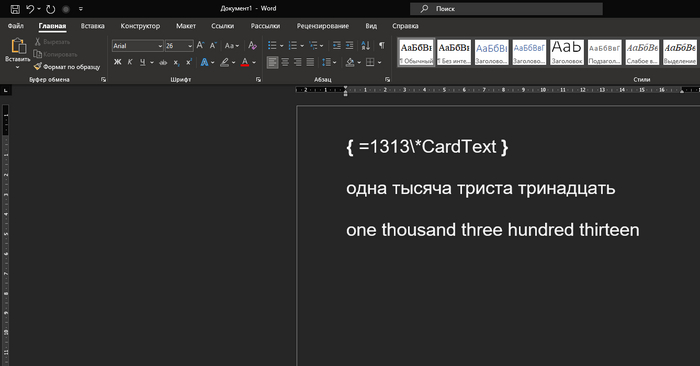
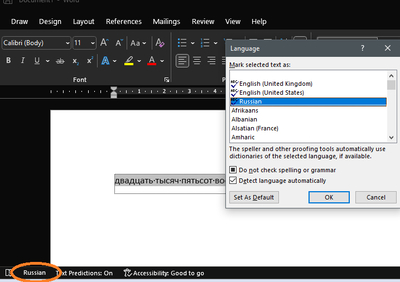
MS, Libreoffice & Google docs
761 пост14.9K подписчик
Правила сообщества
1. Не нарушать правила Пикабу
2. Публиковать посты соответствующие тематике сообщества
3. Проявлять уважение к пользователям
4. Не допускается публикация постов с вопросами, ответы на которые легко найти с помощью любого поискового сайта.
По интересующим вопросам можно обратиться к автору поста схожей тематики, либо к пользователям в комментариях
Важно - сообщество призвано помочь, а не постебаться над постами авторов! Помните, не все обладают 100 процентными знаниями и навыками работы с Office. Хотя вы и можете написать, что вы знали об описываемом приёме раньше, пост неинтересный и т.п. и т.д., просьба воздержаться от подобных комментариев, вместо этого предложите способ лучше, либо дополните его своей полезной информацией и вам будут благодарны пользователи.
Утверждения вроде "пост - отстой", это оскорбление автора и будет наказываться баном.